La aplicación de WhatsPRO te va a ayudar a dar una mejor atención a quienes visiten tu Tiendanube, ya que es una herramienta que te permite, por un lado, configurar respuestas inmediatas para las consultas más frecuentes y, por otro, conectar varios números de WhatsApp para que puedan contactarte sin salir de tu tienda.
Con esta aplicación vas a poder:
- Dar respuestas rápidas 24/7 a las preguntas más frecuentes y así, ayudar a los visitantes antes, durante y después de la compra
- Agregar múltiples usuarios de WhatsApp, para que atienda quien corresponda según la consulta u horario
- Personalizar el aspecto del botón de ayuda de tu tienda, así como los mensajes de bienvenida y de ausencia
- Configurar horarios de atención específicos para cada asesor
WhatsPRO te ofrece 14 días de prueba gratuita. Después, vas a pagar un valor mensual por su aplicación.
En este tutorial, te contamos cómo instalar y configurar esta aplicación para usarla en tu Tiendanube.
¡Vamos a los pasos!
1. Ingresar a la página de Tiendanube Aplicaciones para instalar la aplicación.
Podés acceder desde este link: WhatsPRO - Tiendanube Aplicaciones.
2. Una vez ahí, hacer clic en "Instalar aplicación".

3. Se abrirá automáticamente el Administrador de tu tienda para que puedas aceptar los permisos de la aplicación haciendo clic en "Aceptar y empezar a usar".
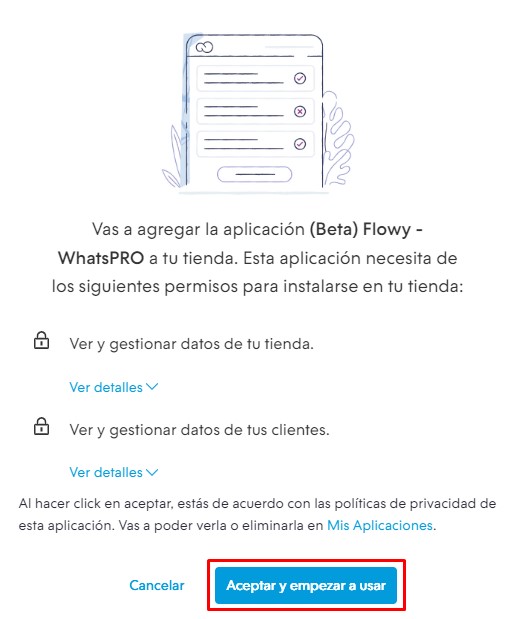
4. Después, te redireccionará a la página de la aplicación, donde vas a ver que automáticamente te creó una cuenta y vas a estar dentro del panel de configuración.
Ir a la sección Personalizar.
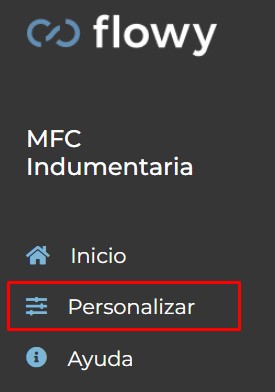
5. Completar los campos para crear nuevo usuario:
- Nombre
- Cargo
- Número de WhatsApp
- Si querés, asignarle un horario de atención personalizado
- Mensaje que se va a mostrar en el chat
- También podés seleccionar un avatar que se adapte
Luego, hacer clic en "Guardar".
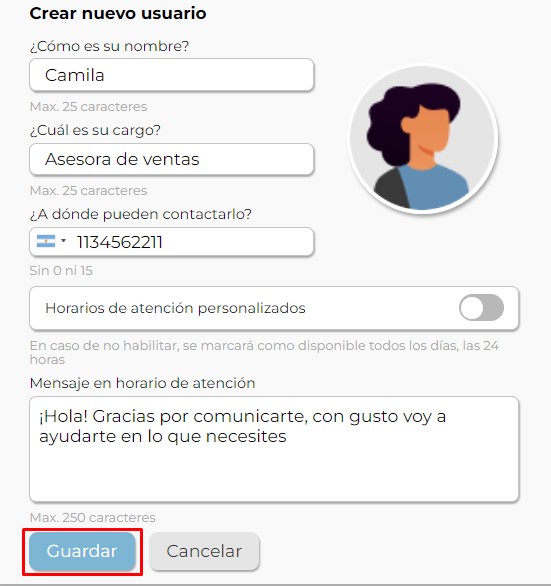
Si querés configurar más usuarios, vas a poder hacerlo con el botón "+Agregar asesor".
6. Hacer clic en la pestaña "Chat" y configurar el texto del chat, las preguntas frecuentes y los colores de la ventana. Al terminar, hacer clic en "Guardar".
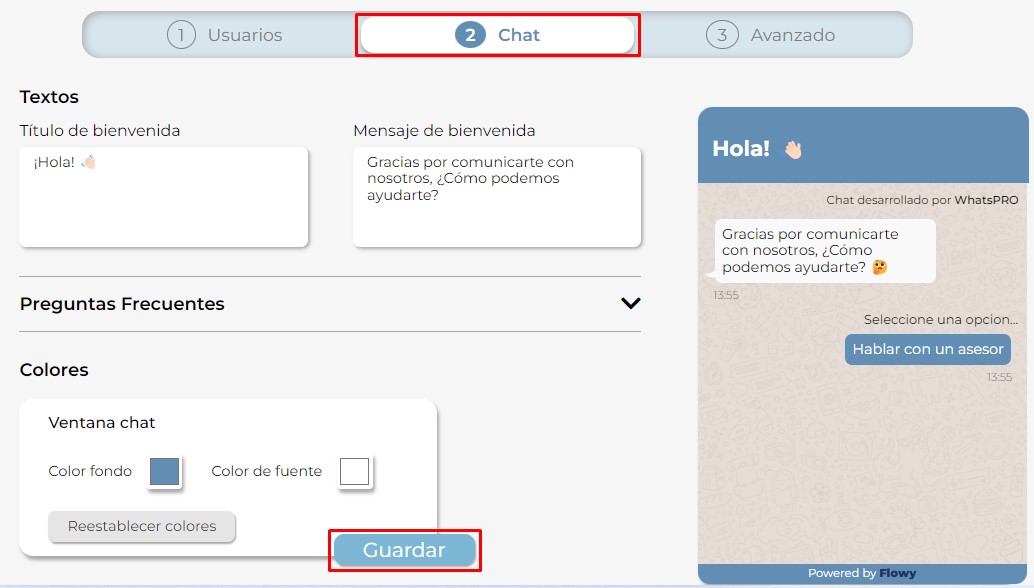
7. En la pestaña "Avanzado", elegir la posición del botón de WhatsPRO en tu tienda, si tiene tiempo de demora para mostrarse y los colores. Luego hacer clic en "Guardar".
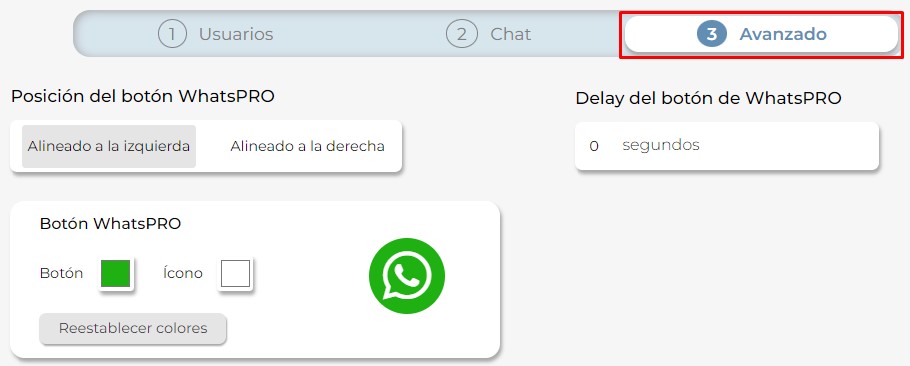
8. Una vez hayas hecho las configuraciones, ir a la sección Inicio y hacer clic en el botón para activar WhatsPRO y que se empiece a mostrar en tu tienda. Desde ahí mismo podés desactivarlo cuando quieras.

¡Listo! 🙌
La aplicación ya va a estar instalada en tu tienda.
Info
Si tenés dudas sobre el funcionamiento de la aplicación, podés contactarte con el soporte de WhatsPRO desde el botón de WhatsApp de su panel. También te recomendamos ver los videos sobre esta herramienta en el Canal de Youtube de Flowy, desarrollador de la aplicación.



























